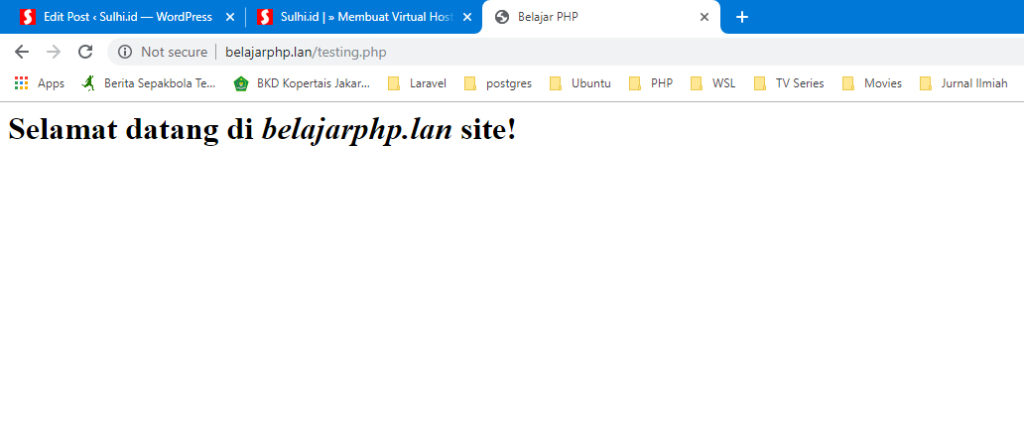Membuat Virtual Host di Windows Subsystem Linux (WSL) dengan Ubuntu 18.04 LTS
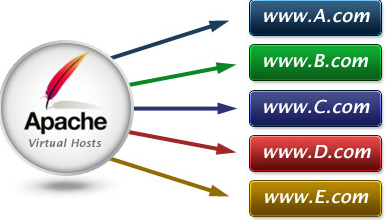
Pada dasarnya membuat virtual host di WSL hampir sama dengan membuat virtual host di Linux (Ubuntu). Karena WSL berjalan di atas Windows, maka kita tambahkan konfigurasi file host yang ada di Windows. Virtual Host ini diperlukan agar project web yang kita develop bisa dengan mudah dibaca oleh Editor yang berjalan di atas Windows, misalnya Notepade++ atau editor lainnya.
Membuat Root Folder Web
Silakan buka WSL, kemudian buat folder di yang akan dibuat sebagai folder project, misalnya folder www.
cd /mnt/c/Users/ahmad/ mkdir www
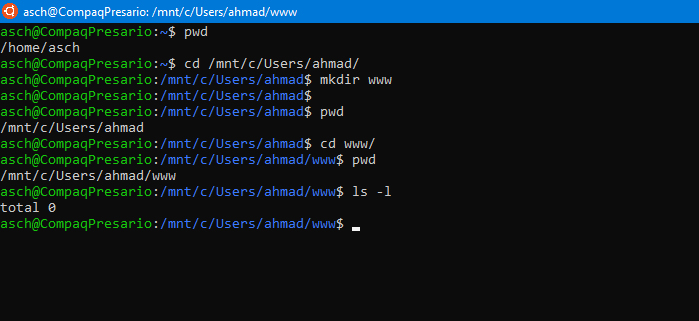
Folder yang barusan dibuat akan terbaca dengan baik di windows melalui Windows Explorer
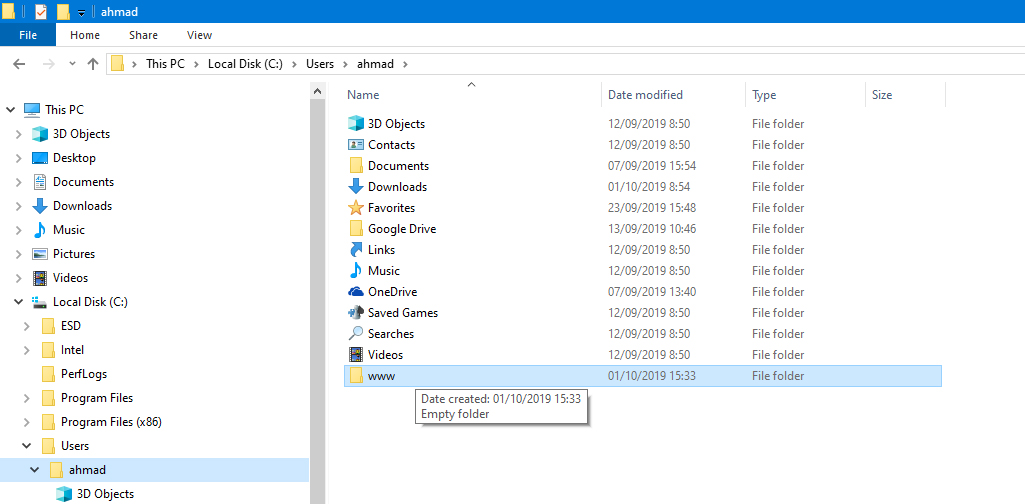
Setting Virtual Host
Copy virtual host config default apache menjadi virtual host yang akan kita buat, misalnya nama hostnya: belajarphp.lan.
sudo cp /etc/apache2/sites-available/000-default.conf /etc/apache2/sites-available/belajarphp.conf
Edit file belajarphp.conf dengan menggunakan editor Nano
sudo nano /etc/apache2/sites-available/belajarphp.conf
Buat script seperti berikut:
<VirtualHost *:80>
ServerAdmin webmaster@localhost
ServerName belajarphp.lan
ServerAlias belajarphp.lan
DocumentRoot /mnt/c/Users/ahmad/www
ErrorLog ${APACHE_LOG_DIR}/error.log
CustomLog ${APACHE_LOG_DIR}/access.log combined
<Directory /mnt/c/Users/ahmad/www/>
Options Indexes FollowSymLinks
AllowOverride All
Require all granted
</Directory>
</VirtualHost>
Membuat Halaman Web
Buat halaman page html untuk testing pada folder /mnt/c/Users/ahmad/www/
sudo nano /mnt/c/Users/ahmad/www/testing.php
Buat kode file testing.php sebagai berikut:
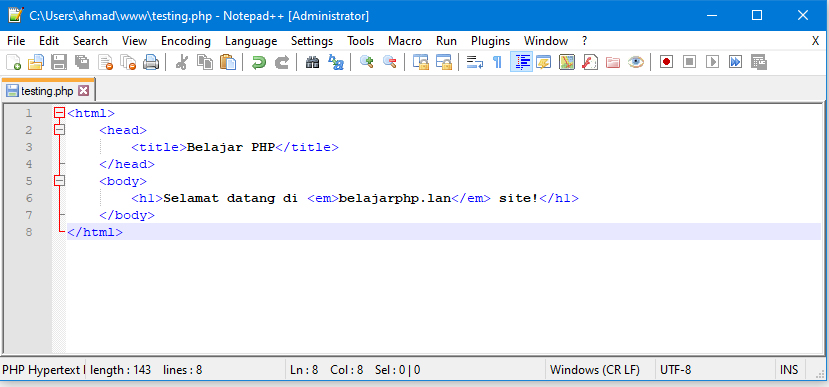
Setting File Host Windows
Edit file hosts di windows dengan menggunakan Notepade++. File hosts terletak pada folder C:\Windows\System32\drivers\etc. Tambahkan baris kode berikut:
127.0.0.1 belajarphp.lan
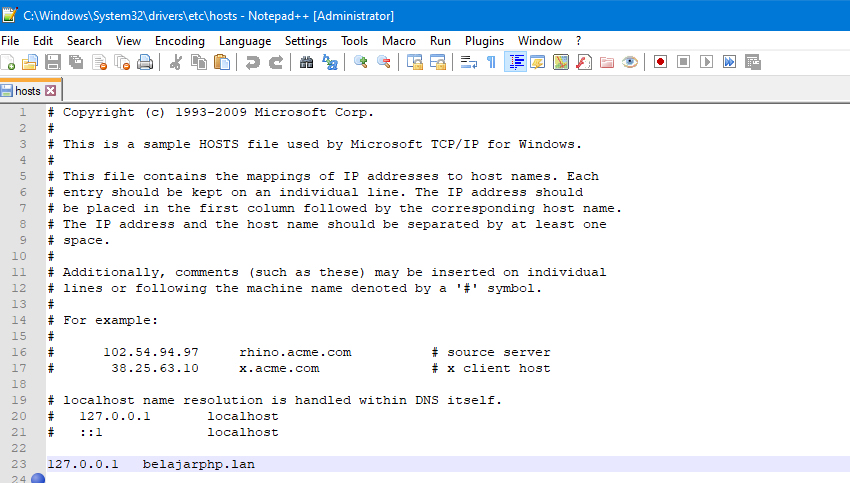
Mengaktifkan Virtual Host
Untuk mengaktifkan Virtual host dengan nama domain belajarphp.lan, lakukan langkah sebagai berikut
sudo a2ensite belajarphp.conf sudo /etc/init.d/apache2 restart